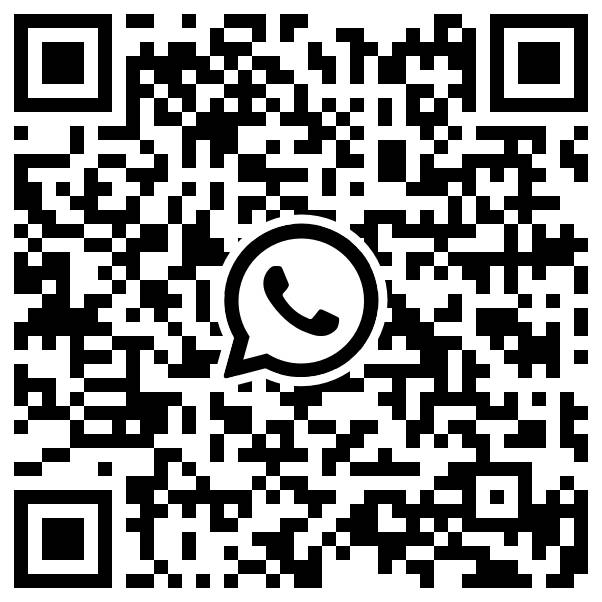Mein Computer kann nicht nach einem Hotspot suchen oder sich mit dem Hotspot verbinden
| Mein Computer kann nicht nach einem Hotspot suchen oder sich mit dem Hotspot verbinden |
Problem
Der Benutzer kann den Computer nicht verwenden, um nach einem Hotspot zu suchen oder den Computer mit dem Hotspot zu verbinden.
Ursache
Dieses Problem trat auf, weil es einige Diskrepanzen zwischen den Aktualisierungsintervallen von System, Architekturtreiber und Hotspot gibt. Dadurch benötigt der Computer mehr Zeit, um nach dem Hotspot zu suchen. Der Computer kann auch mit bestimmten Hotspots inkompatibel sein.
Lösung
Wenn du auf deinem Computer nicht nach einem Hotspot suchen kannst, starte den Router neu und deaktiviere und aktiviere dann den WLAN-Treiber, um dieses Problem zu beheben.
Klicke auf das WLAN-Symbol und gehe zu Netzwerk- & Interneteinstellungen > Netzwerk- und Freigabecenter > Adaptereinstellungen ändern.
Klicke mit der rechten Maustaste auf WLAN, klicke auf Gerät deaktivieren, klicke mit der rechten Maustaste auf WLAN und klicke auf Gerät aktivieren.
Setze den Wert von MIMO Power Save Mode auf No SMPS.
Klicke auf das WLAN-Symbol und gehe zu Netzwerk- & Interneteinstellungen > Netzwerk- und Freigabecenter > Adaptereinstellungen ändern.
Klicke mit der rechten Maustaste auf WLAN, klicke auf Eigenschaften und klicke auf Konfigurieren....
Klicke auf Eigenschaften, wähle Erweitert aus, klicke auf MIMO Power Save Mode, setze den Wert auf No SMPS und klicke dann auf OK.
Wenn du deinen Computer nicht mit dem Hotspot oder einem anderen Netzwerk verbinden kannst oder dein Computer immer noch häufig die Verbindung zum Internet unterbricht, gehe wie folgt vor.
-
Klicke auf das WLAN-Symbol in der rechten unteren Ecke der Taskleiste, gehe zu Netzwerk- & Interneteinstellungen > WLAN > Bekannte Netzwerke verwalten, wähle den Hotspot aus und klicke auf Verwerfen. Verbinde dann deinen Computer mit dem Hotspot und gib das richtige Passwort ein.
Um zu überprüfen, ob du das richtige Passwort eingegeben hast, wähle die Option aus, das Passwort der WLAN-Verbindung auf deinem Telefon oder anderen Geräten zu verwerfen, und gib dann das Passwort erneut ein.
Wenn du sicher bist, dass du das richtige Passwort eingegeben hast, dein Computer aber immer noch häufig die Verbindung zum Internet unterbricht, prüfe, ob dein Telefon oder andere Router eine Verbindung herstellen können. Wenn ja, kann es daran liegen, dass du einen alten Router verwenden. Wenn sich das Problem dadurch nicht beheben lässt, führe die in Schritt C genannten Schritte durch. Wenn das Problem weiterhin besteht, ersetze den Router durch einen neuen.
Setze den Wert von MIMO Power Save Mode auf No SMPS.
Klicke auf das WLAN-Symbol und gehe zu Netzwerk- & Interneteinstellungen > Netzwerk- und Freigabecenter > Adaptereinstellungen ändern.
Klicke mit der rechten Maustaste auf WLAN, klicke auf Eigenschaften und dann auf Konfigurieren....
Klicke auf Eigenschaften, wähle Erweitert aus, klicke auf MIMO Power Save Mode, setze den Wert auf No SMPS und klicke dann auf OK.
Setze Energiesparmodus auf Höchstleistung.
Öffne Systemsteuerung, gehe zu Hardware und Sound und wähle dann Energieoptionen aus.
Klicke auf Energiesparplaneinstellungen ändern.
Klicke auf Erweiterte Energieeinstellungen ändern.
Klicke auf Drahtlosadaptereinstellungen, wähle Energiesparmodus aus, setze dann Akku und Netzbetrieb auf Höchstleistung.
-